Dashboard 页面介绍¶
Dashboard 页面主要分为机器、服务、管理三个部分,本文将详细介绍这些界面。
页面概览¶
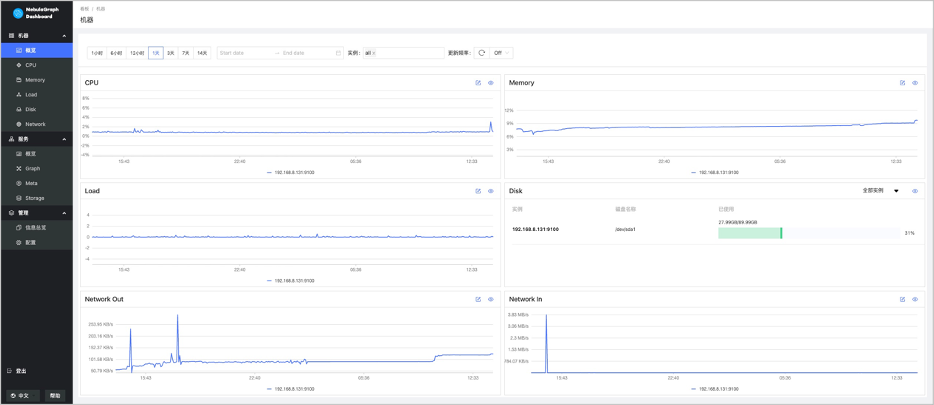
机器页面介绍¶
单击机器->概览进入机器概览页面。
用户可快速查看 CPU、Memory、Load、Disk 和 Network In/Out 变化情况。
- 默认最多可选择 14 天的监控数据进行查看,支持选择时间段,也可以快捷选择最近 1 小时、6 小时、12 小时、1 天、3 天、7 天和 14 天。
- 默认勾选显示所有实例的监控数据,可以在实例框内调整。
- 页面的监控数据默认不自动更新,可以调整更新频率让页面自动更新,也可以单击
 按钮手动更新。
按钮手动更新。 - 如果需要设置基线,作为参考标准线,可以单击模块右上角的
 按钮。
按钮。 -
如果需要查看某一项更详细的监控指标,可以单击模块右上角的
 按钮,在示例中选择
按钮,在示例中选择Load查看详情信息,如下图。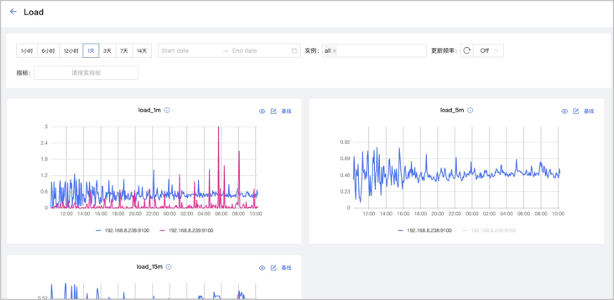
- 可以设置监控时间段、实例、更新频率和基线。
- 可以搜索和勾选指标。监控指标详情请参见监控指标说明。
- 可以暂时隐藏不需要查看的节点。
- 可以单击
 按钮查看指标详情。
按钮查看指标详情。
服务页面介绍¶
单击服务->概览进入服务概览页面。
用户可快速查看 Graph、Meta、Storage 服务的信息,右上角显示正常服务和异常服务的数量。
Note
服务监控页仅支持每种服务设置两个监控指标,可以单击模块内的设置按钮进行调整。
- 默认最多可选择 14 天的监控数据进行查看,支持选择时间段,也可以快捷选择最近 1 小时、6 小时、12 小时、1 天、3 天、7 天和 14 天。
- 默认勾选显示所有实例的监控数据,可以在实例框内调整。
- 页面的监控数据默认不自动更新,可以调整更新频率让页面自动更新,也可以单击
 按钮手动更新。
按钮手动更新。 - 可以查看集群内所有服务的状态。
-
如果需要查看某一项更详细的监控指标,可以单击模块右上角的
 按钮,在示例中选择
按钮,在示例中选择 Graph查看详情信息,如下图。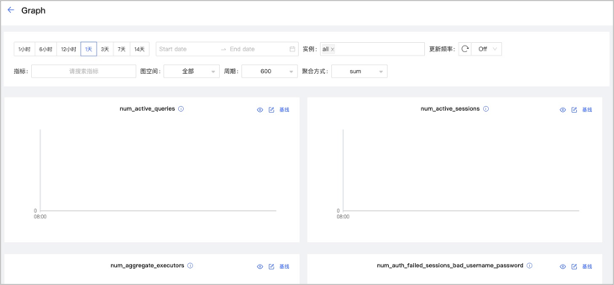
- 可以设置监控时间段、实例、更新频率、周期、聚合方式和基线。
- 可以搜索和勾选指标。监控指标详情请参见监控指标说明。
- 可以暂时隐藏不需要查看的节点。
- 可以单击
 按钮查看指标详情。
按钮查看指标详情。 - Graph 服务支持一系列基于图空间的监控指标。详情参见下文图空间监控。
图空间监控¶
Caution
使用图空间指标前,用户需要在 Graph 服务中,设置enable_space_level_metrics为true。具体操作,参见Graph 服务配置。
图监控指标不兼容性
如果图空间的名称包括特殊字符,可能会有图空间监控指标数据不显示的问题。
服务监控页面还可以监控图空间级别指标。只有当图空间指标的行为被触发后,用户才能指定图空间查看对应的图空间指标的信息。图空间的监控指标记录不同图空间的数据。目前,只有 Graph 服务支持基于图空间的监控指标。
Dashboard 支持的图空间指标,参见图空间级别监控指标。
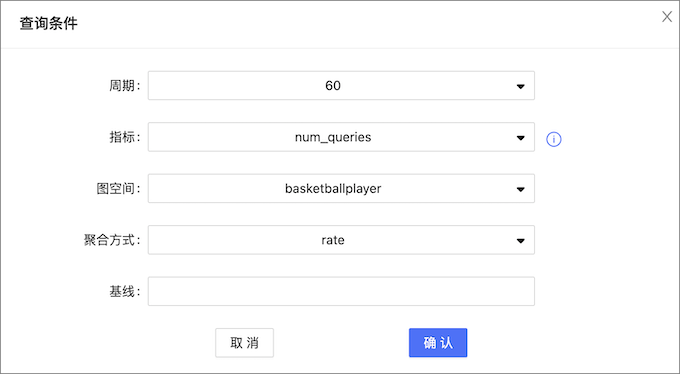
管理页面介绍¶
信息总览¶
用户可以在信息总览页面查看 NebulaGraph 内核相关信息,包括 Storage 服务信息、Storage Leader 分布、NebulaGraph 各个服务的版本信息及所在节点信息、分片的分布情况及详细信息。
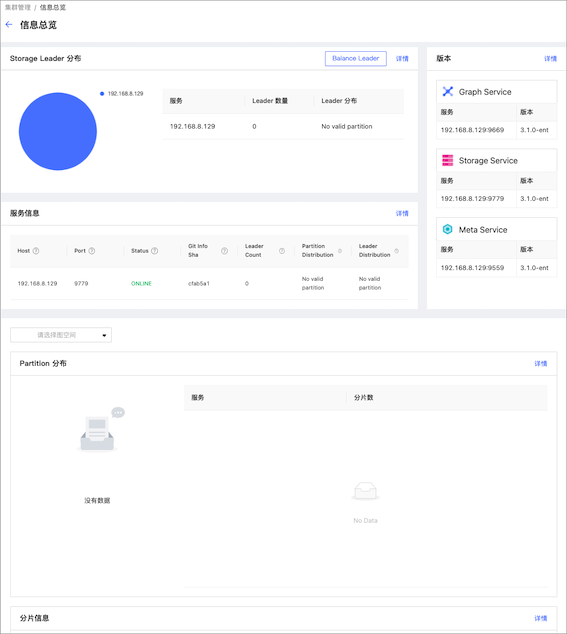
Storage Leader 分布¶
显示 Leader 数量及 Leader 的分布。
- 单击右上角的 Balance Leader 按钮可以快速在 NebulaGraph 集群中均衡分布 Leader。关于 Leader 的详细信息,参见 Storage 服务。
- 单击右上角的详情,查看 Leader 分布的详细信息。
版本¶
显示 NebulaGraph 所有服务版本及服务地址。单击右上角的详情,查看更多信息。
服务信息¶
展示 Storage 服务的基本信息。参数说明如下:
| 参数 | 说明 |
|---|---|
Host |
主机地址 |
Port |
主机端口号 |
Status |
主机状态 |
Git Info Sha |
版本 Commit ID |
Leader Count |
Leader 总数 |
Partition Distribution |
分片分布 |
Leader Distribution |
Leader 分布 |
单击右上角的详情,查看更多信息。
Partition 分布¶
左上方选择指定图空间,查看图空间的分片分布情况。显示所有 Storage 服务的 IP 地址、端口,及对应 Storage 服务中的分片数量。
单击右上角的详情,查看更多信息。
分片信息¶
显示分片信息。用户需要在左上角选择图空间,查看分片信息。参数说明如下:
| 参数 | 说明 |
|---|---|
Partition ID |
分片序号。 |
Leader |
分片的 leader 副本的 IP 地址和端口。 |
Peers |
分片所有副本的 IP 地址和端口。 |
Losts |
分片的故障副本的 IP 地址和端口。 |
单击右上角的详情,查看更多信息,通过右上角的输入框,输入分片 ID,筛选展示的数据。
配置¶
展示服务的配置信息。暂不支持在线修改配置。
其他¶
在页面左下角,还可以进行如下操作:
- 退出登录
- 切换中英文
- 查看当前 Dashboard 版本
- 查看帮助信息
- 折叠侧边栏